Chromecast अभी दुनिया में सबसे लोकप्रिय वीडियो-स्ट्रीमिंग उपकरणों में से एक है। यह हार्डवेयर का एक छोटा सा टुकड़ा है जो आपके टीवी को आपके स्वामित्व वाले किसी भी Android डिवाइस से जोड़ता है।
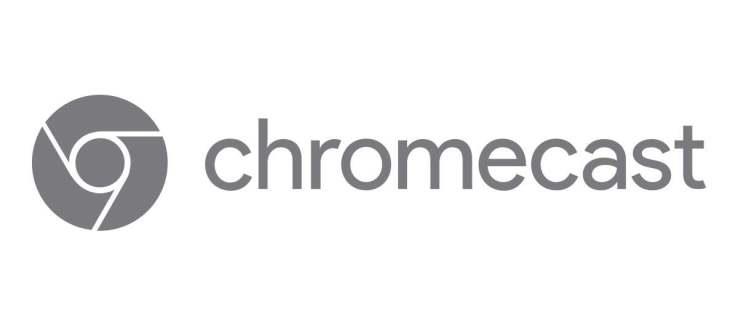
इस लेख में, हम इसका विश्लेषण करेंगे कि क्रोमकास्ट एंड्रॉइड के लिए Google होम के साथ कैसे काम करता है और इसका समर्थन करने वाले अन्य ऐप्स के बारे में और जानने में आपकी सहायता करेगा।
Android के लिए Chromecast ऐप क्या है?
आपके Chromecast को Android उपकरणों से कनेक्ट करने के लिए आवश्यक ऐप्स में से एक Google होम ऐप है । इसके साथ, आप अपने Google Home, Google Nest, Chromecast और अन्य Google उपकरणों को नियंत्रित कर सकते हैं और इसे नियंत्रण केंद्र के रूप में उपयोग कर सकते हैं।
क्रोमकास्ट डिवाइस कैसे सेट करें?
यदि आप एक Chromecast डिवाइस सेट अप करना चाहते हैं, तो यह आपके Android फ़ोन के साथ काम करने के चरण हैं:
- होम ऐप डाउनलोड करें और एक अकाउंट बनाएं।
- अपने Chromecast को अपने टीवी में प्लग करें (केबल का एक सिरा पावर को जाता है और दूसरा सिरा टीवी को जाता है)।
- अपने फ़ोन या टैबलेट को उसी वाई-फ़ाई नेटवर्क से कनेक्ट करें जिससे आपका Chromecast कनेक्ट है।
- होम ऐप खोलें।
- होम ऐप के ऊपरी बाएँ कोने में, आपको “+” दिखाई देगा।
- फिर "सेट अप डिवाइस" पर टैप करें।
- डिवाइस कनेक्ट हो जाने के बाद, आप Chromecast को नियंत्रित करने के लिए अपने फ़ोन या टैबलेट का उपयोग कर सकते हैं।
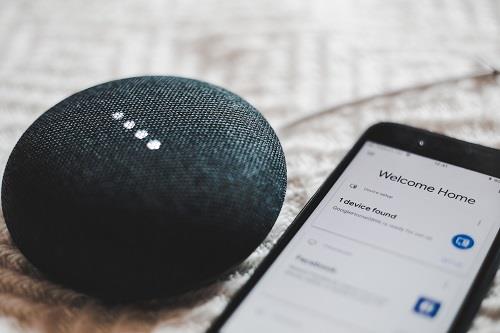
Chromecast पर Google फ़ोटो
तस्वीरों के लिए सबसे अच्छे स्टोरेज ऐप में से एक Google फ़ोटो है। क्रोमकास्ट सपोर्ट के साथ, आप अपने Android फोन को कनेक्ट कर सकते हैं और अपनी तस्वीरों को बड़ी स्क्रीन पर दिखा सकते हैं। इसके अलावा, अगर आपके पास अपने फोन पर एक फोटो संग्रह बनाया गया है, तो आप इसे अपने मेहमानों या परिवार को आसानी से दिखा सकते हैं।
और यदि आप अपनी किसी फ़ोटो को वॉलपेपर के रूप में उपयोग करना चाहते हैं जब आप कुछ भी कास्ट नहीं कर रहे हों, तो Chromecast आपके टीवी को एक विशाल फ़ोटो फ़्रेम में बदल सकता है.
क्रोमकास्ट पर नेटफ्लिक्स
एक बार जब आप अपना क्रोमकास्ट सेट कर लेते हैं, तो हो सकता है कि आप अपने पसंदीदा टीवी शो और नवीनतम फिल्में देखने के लिए एक अच्छे वीडियो स्ट्रीमिंग प्लेटफॉर्म का उपयोग करना चाहें। यही कारण है कि नेटफ्लिक्स क्रोमकास्ट मालिकों के साथ सबसे लोकप्रिय ऐप्स में से एक है।
क्रोमकास्ट पर पेंडोरा रेडियो
यदि आप पूरे दिन घर के आसपास संगीत पसंद करते हैं, तो आप पेंडोरा संगीत स्थापित कर सकते हैं क्योंकि यह क्रोमकास्ट के साथ संगत है, और यह आपको कई रेडियो स्टेशनों तक पहुंच प्रदान करता है। आप इसका उपयोग नए कलाकारों को खोजने या अपनी पसंदीदा प्लेलिस्ट का आनंद लेने के लिए कर सकते हैं।
क्रोमकास्ट के साथ अपनी स्क्रीन को कैसे कास्ट करें?
यदि आप अपने फ़ोन का उपयोग फ़ोटो या वीडियो लाइब्रेरी के रूप में कर रहे हैं, तो अपनी स्क्रीन को कास्ट करना उपयोगी हो सकता है, और यदि आप अपने फ़ोन को इधर-उधर नहीं करना चाहते हैं, तो आप इसे केवल टीवी स्क्रीन पर कास्ट कर सकते हैं। अपने फ़ोन को दूसरी स्क्रीन पर कास्ट करने का तरीका यहां बताया गया है:
- सुनिश्चित करें कि आपका एंड्रॉइड डिवाइस आपके क्रोमकास्ट के समान वाई-फाई से जुड़ा है।
- अपने फोन पर होम ऐप खोलें।
- उस डिवाइस पर टैप करें जहां आप अपनी स्क्रीन को कास्ट करना चाहते हैं।
- "मेरी स्क्रीन कास्ट करें" पर टैप करें और जब सब कुछ कनेक्ट हो जाए, तो "कास्ट स्क्रीन" पर टैप करें।
- जब आप रुकना चाहते हैं, तो आपको बस "स्टॉप मिररिंग" पर टैप करना होगा।
अपने स्मार्ट स्पीकर को क्रोमकास्ट से कैसे लिंक करें?
Google होम अपने स्पीकर समूहों की सुविधा के साथ अपने होम स्पीकर को एक शक्तिशाली लाउडस्पीकर सिस्टम में बदलने में आपकी मदद कर सकता है। आप अपना पसंदीदा गाना, पॉडकास्ट और बाकी सब कुछ चलाने के लिए अपने सभी होम स्पीकर कनेक्ट कर सकते हैं।
यदि आप इसे आजमाना चाहते हैं, तो यहां आपको क्या करना चाहिए:
- होम ऐप खोलें और "+" चिह्न पर क्लिक करें।
- "इसमें जोड़ें" विकल्प ढूंढें और "स्पीकर समूह बनाएं" पर टैप करें।
- उन सभी वक्ताओं का चयन करें जिन्हें आप कनेक्ट करना चाहते हैं (वे सभी संगत होने चाहिए) और "अगला" पर टैप करें।
- अपने वक्ता समूह को एक नाम दें।
- "सहेजें" पर क्लिक करें और आपके सभी डिवाइस अब कनेक्ट हो गए हैं।
Google होम ऐप में रूटीन कैसे सेट करें?
दिनचर्या हर किसी के जीवन में मौजूद होती है। यही कारण है कि होम ऐप में उन्हें सरल आदेशों के साथ प्रबंधित करने की एक विशिष्ट विशेषता है। छह प्रीसेट हैं, और वे कहलाते हैं:
- शुभ प्रभात
- सोने का समय
- घर छोड़ रहा हैं
- मेँ घर पर हूँ
- काम करके
- घर आ रहे हैं
बेशक, इन सभी प्रीसेट का नाम बदला जा सकता है और आपकी दिनचर्या को दर्शाने के लिए बदला जा सकता है। आप किसी विशिष्ट डिवाइस को विशेष कार्य भी असाइन कर सकते हैं। उदाहरण के लिए, जब आप यात्रा कर रहे हों, तो आपका फ़ोन रिमाइंडर और अलार्म सेट कर सकता है। यहां बताया गया है कि आप रूटीन कैसे प्रबंधित करते हैं:
- होम ऐप खोलें।
- "दिनचर्या प्रबंधित करें" पर टैप करें।
- "+" विकल्प ढूंढें और अपने रूटीन के लिए आदेश या क्रियाएं जोड़ें।

अपने टीवी को स्मार्ट बनाएं
अब जब आप Android के लिए Chromecast ऐप के बारे में और होम ऐप का उपयोग कैसे कर सकते हैं, इसके बारे में अधिक जानते हैं, तो आप अपनी आवश्यकताओं के अनुरूप अपने घर के वातावरण को वैयक्तिकृत कर सकते हैं। चाहे नई दिनचर्या स्थापित करना हो, नई भाषाएँ सीखना हो, या घर के आसपास अपना पसंदीदा रेडियो चलाना हो, Google होम कुछ घरेलू उपकरणों को पहले से अधिक स्मार्ट बनाते हुए आपकी पसंद का समर्थन कर सकता है।
आप क्रोमकास्ट का उपयोग किस लिए करते हैं? क्या कोई ऐसा ऐप है जिसे आपको अपने Chromecast पर रखना होगा?
नीचे टिप्पणी अनुभाग में हमें बताएं!

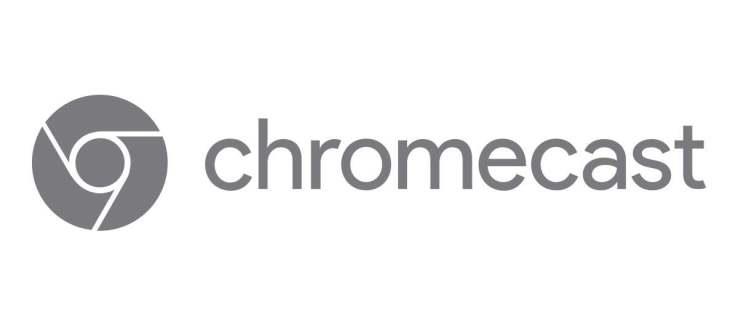
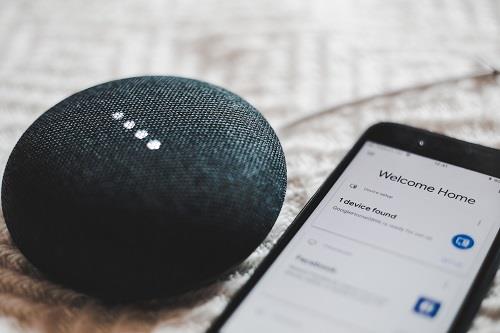

















![नेटफ्लिक्स [सभी डिवाइस] पर भाषा कैसे बदलें नेटफ्लिक्स [सभी डिवाइस] पर भाषा कैसे बदलें](https://img.webtech360.com/resources6/s2/image-5188-0605161802346.jpg)


